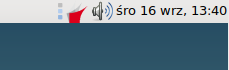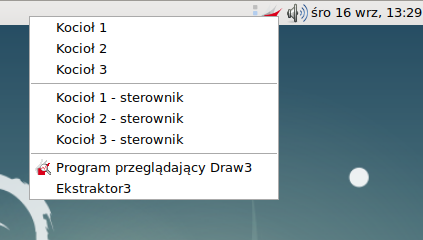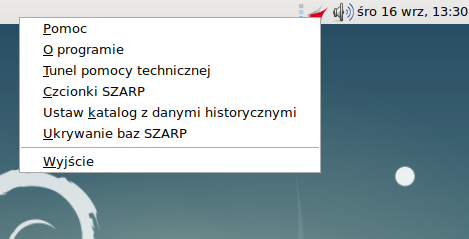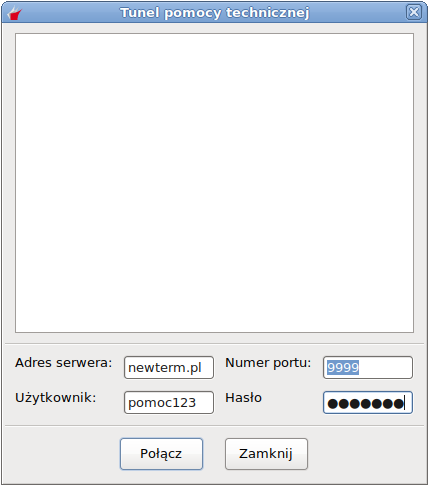Rozdział 1. Korzystanie z programu
Po uruchomieniu program widoczny jest jako ikona z biało-czerwonym logo systemu SZARP w obszarze tak zwanej tacki systemowej (ang. system tray). Tacka w środowisku graficznym MATE systemu Linux domyślnie znajduje się w prawym górnym rogu ekranu.
Obsługa programu odbywa się za pomocą myszki i jest bardzo prosta:Kliknięcie lewym przyciskiem myszy wyświetla menu, z dostępnymi programami wchodzącymi w skład danej konfiguracji systemu SZARP, w szczególności dostępne są raporty oraz program przeglądający. Wybranie pozycji z menu i kliknięcie na niej dowolnym przyciskiem pozwala na uruchomienie wybranego programu.
Ewentualne menu podrzędne (zwykle zawierające raporty) otwierają się po najechaniu na nie wskaźnikiem myszy. Można kliknąć na nim aby zablokować je i ułatwić wybranie pozycji z menu podrzędnego.
Kliknięcie na ikonie programu prawym przyciskiem myszy otwiera menu konfiguracyjne programu. Dostępne są w nim następujące opcje:
Pomoc - wyświetla okno z tekstem pomocy dla programu. Po systemie pomocy można poruszać się w sposób analogiczny jak w przeglądarce internetowej, wybierając za pomocą wskaźnika myszki odpowiednie odnośniki. Na górze okna znajdują się przyciski, umożliwiające odpowiednio: zamknięcie okna pomocy, cofnięcie się i przejście o jedną pozycję w przód w historii oglądanych odnośników.
O programie - wyświetla okno zawierające informację o wersji programu, licencji i autorach.
Tunel pomocy technicznej - ta opcja pozwala na zdalne zalogowanie się z zewnątrz na komputer z uruchomionym Centrum Sterowania. Pozwala to na udzielenie zdalnie pomocy technicznej użytkownikowi - opcji używa się na polecenie administratora oprogramowania SZARP. Komunikacja odbywa się przez szyfrowany tunel SSH.
Po wybraniu opcji pojawi się okienko, z prośbą o potwierdzenie żądania utworzenia tunelu. W następnym oknie należy podać numer portu, na którym zostanie otwarty koniec tunelu na zdalnym komputerze, a także użytkownika i hasło - informacje te powinien podać administrator proszący o otwarcie tunelu. Przycisk Połącz powoduje otwarcie tunelu. Przycisk Zamknij zamyka okno i ewentualnie otwarty tunel.
Czcionki SZARP - wyświetla okienko pozwalające na wybór domyślnej wielkości czcionki dla wszystkich programów SZARP. Akceptacja wybranej wartości następuje po kliknięciu przycisku Zastosuj. Zmiany w wielkości czcionki będą widoczne tylko w nowo uruchamianych programach - np. zmiana wielkości czcionki w menu SCC będzie widoczna dopiero po powtórnym zalogowaniu się. Opcja aktywna jest tylko w wersji programu dla systemu Linux.
Notatka: Efektem działania opcji jest utworzenie w katalogu domowym użytkownika podkatalogu .szarp, a w nim pliku gtk.rc, zawierającego konfigurację fontów dla biblioteki Gtk.
Wyjście - kończy działanie programu. UWAGA! Po przypadkowym zamknięciu programu można go uruchomić z konsoli (poleceniem /opt/szarp/bin/scc) albo przez wylogowanie i ponowne zalogowanie się.